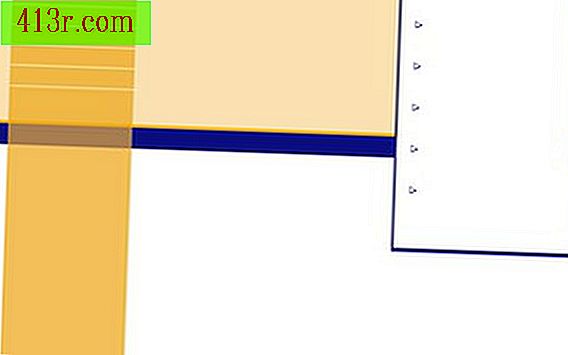Как да правите куршуми в записите в Excel

Microsoft Excel 2010 може да вмъква символи за куршум, когато правите избрани записи, които са откроени в листа. Символите в винетките добавят визуален интерес към линиите за данни. Буквените символи могат да показват малки кръгове, стрелки, квадратчета или други форми вляво на клетката. Ако една клетка съдържа списък, можете да вмъкнете символ за куршум, за да привлечете вниманието към елемент от списъка.
Поставете куршум в клетка
Отворете електронната таблица в Excel.
Кликнете два пъти върху клетката, в която искате да поставите символа на куршума.
Натиснете клавишите "Alt" и "7" с цифровата клавиатура на клавиатурата. В клетката ще се появи черен куршум. За да създадете винетка с бял интериор и черен контур, натиснете "Alt" и "9" на цифровата клавиатура. Ако предпочитате друг стил на куршум, кликнете върху раздела "Вмъкване" на командната лента. Кликнете върху "Символ" в групата "Символи". Изберете източник Изберете символа на куршума. Кликнете върху "Приемам" и "Затвори".
Добавете още булеви линии в една и съща клетка с клавишите "Alt" и "Enter". Клетката съдържа прекъсване на линия. Повторете клавишите за бързи клавиши "Alt" и "7" или "Alt" и "9", за да вмъкнете символа на куршум в новия ред.
Поставете куршум в списък
Отворете електронната таблица в Excel, която съдържа списъка.
Добавете куршум в списък в клетка, като кликнете двукратно върху него.
Поставете курсора на линията, където искате да поставите куршума.
Кликнете върху раздела "Вмъкване" на командната лента.
Кликнете върху синия бутон "Символ" в групата "Символи". Ще се покаже графика със символи.
Кликнете върху стрелката в текстовото поле "Източник". Изберете шрифта, който предпочитате. Например "Arial Narrow".
Превъртете, за да видите символите. Например, някои източници показват квадрати, диаманти, знамена и стрелки. Кликнете върху символа на куршума, който предпочитате.
Кликнете върху "Вмъкване" Кликнете върху "Затваряне" Избраният символ ще се появи на избрания ред в клетката.
съвет
Ако куршумът е единственият елемент в клетката, можете да дублирате този куршум в съседните. Кликнете върху клетката Преместете показалеца над малкия черен квадратен символ в долния десен ъгъл на клетката. Показалецът ще стане символ "+". Кликнете и плъзнете до следващата клетка. Освободете бутона на мишката. Избраните съседни клетки ще покажат символите в куршума.
Можете да създадете списък с отметки в документ от Word 2010 и да копирате този списък с отметки в електронна таблица в Excel. Кликнете върху раздела Word "Старт". Кликнете върху "Винетка" в "Параграф" на групата. Изберете предпочитания стил на куршум. Въведете списъка с отметки. Копирайте списъка с дубликати с Word. За да вмъкнете целия списък в клетка в Excel, щракнете двукратно върху клетката. Натиснете клавишите "Ctrl" и "V", за да ги поставите. За да поставите елемента с куршуми всеки в собствения си ред в Excel, кликнете върху клетката в Excel, в която искате да вмъкнете първия обект. Натиснете клавишите "Ctrl" и "V", за да поставите записите.